
- •Государственное образовательное учреждение высшего профессионального образования «Ковровская государственная технологическая академия
- •Предисловие
- •Форматирование абзацев
- •Форматирование символов
- •Создание маркированных и нумерованных списков
- •Работа с колонкам
- •Оборудование, инструменты и приборы.
- •Варианты заданий
- •Варианты заданий для работы с нумерованными и маркированными списками
- •Варианты заданий для работы с многоуровневыми списками
- •Порядок выполнения работы
- •Пример оформления практической части лабораторной работы № 1
- •Содержание отчета
- •Форматирование таблиц
- •Работа с математическими формулами
- •Оборудование, инструменты и приборы.
- •Варианты заданий
- •Варианты заданий
- •Порядок выполнения работы
- •Пример оформления практической части лабораторной работы № 2
- •Содержание отчета
- •Основные приемы работы
- •Вставка рисунков и диаграмм в документ
- •Макросы
- •Оборудование, инструменты и приборы.
- •Варианты заданий
- •Варианты заданий для создания блок-схем, работы с надписями, выносками
- •Задания для текстовых эффектов с помощью WordArt
- •Варианты заданий для создания макросов
- •Порядок выполнения работы
- •Пример оформления практической части лабораторной работы № 3
- •Содержание отчета
- •Контрольные вопросы
- •Лабораторная работа № 4 Слияние
- •Теоретическая часть
- •Оборудование, инструменты и приборы.
- •Варианты заданий
- •Варианты заданий для создания документа с использованием слияния
- •Порядок выполнения работы
- •Пример оформления практической части лабораторной работы № 4
- •Содержание отчета
- •Совместная работа Word с другими приложениями с помощью ole-технологии
- •Оборудование, инструменты и приборы.
- •Варианты заданий
- •Варианты заданий для работы с шаблонами
- •Варианты заданий для создания документа с использованием
- •Порядок выполнения работы
- •Содержание отчета
- •Варианты заданий
- •Варианты заданий
- •Порядок выполнения работы
- •Автозаполнение рядов данных
- •Выделение данных
- •Редактирование данных
- •Вставка и удаление строк и столбцов
- •Форматирование данных
- •Оборудование, инструменты и приборы.
- •Варианты заданий
- •Задание 1
- •Расчетная ведомость ао «темп» за июнь 1998г.
- •Задание 3
- •Нахождение производной
- •Задание 4
- •Экзаменационная ведомость
- •Задание 5
- •Задание 6
- •Рабочая ведомость
- •Задание 7
- •Сводная ведомость
- •Задание 8
- •Варианты функций
- •Порядок выполнения работы
- •Содержание отчета
- •Оборудование, инструменты и приборы.
- •Варианты заданий
- •Задание 1
- •Количество осадков в миллиметрах
- •Количество осадков в миллиметрах
- •Количество осадков в миллиметрах по годам
- •Вспомогательная таблица
- •Задание 2
- •Атмосферное давление
- •Задание 3
- •Заработная плата работников
- •Задание 4
- •Задание 5
- •Задание 6
- •Оплата за пользование телефоном
- •Порядок выполнения работы
- •Содержание отчета
- •Линия тренда
- •Оборудование, инструменты и приборы.
- •Варианты заданий
- •Задание 1
- •Исходные данные
- •Задание 2
- •Исходные данные
- •Задание 3
- •Изменения прибыли фирмы
- •Задание 4
- •Функциональная зависимость
- •Задание 5
- •Функциональная зависимость
- •Порядок выполнения работы
- •Содержание отчета
- •Пример списка
- •Организация ввода, просмотра и поиска данных с помощью форм
- •Сортировка списков
- •Сортировка
- •Фильтрация данных
- •Автофильтр
- •Расширенный фильтр
- •Создание диапазона условий
- •Примеры условий отбора расширенного фильтра
- •Подведение итогов
- •Подведение промежуточных итогов
- •Итоги по фамилиям получателей
- •Сводные таблицы
- •Создание сводных таблиц
- •Оборудование, инструменты и приборы.
- •Варианты заданий
- •Задание 1
- •Задание 2
- •Планеты солнечной системы
- •Задание 3
- •Исходные данные
- •Задание 4
- •Исходные данные
- •Задание 5
- •Исходные данные
- •Задание 6
- •Исходные данные
- •Порядок выполнения работы
- •Содержание отчета
- •Оборудование, инструменты и приборы.
- •Варианты заданий
- •Задание
- •Варианты заданий
- •Порядок выполнения работы
- •Содержание отчета
- •Оборудование, инструменты и приборы.
- •Порядок выполнения работы
- •Содержание отчета
- •Контрольные вопросы
- •Раздел 3. Visual basic for Application (vba).
- •Правила построения блок–схемы алгоритма
- •Виды алгоритмов
- •Лабораторная работа №14 Редактор vba. Создание формы проекта с элементами управления. Создание линейной программы.
- •Теоретическая часть
- •Оборудование, инструменты и приборы.
- •Варианты заданий
- •Варианты заданий
- •Порядок выполнения работы
- •Содержание отчета
- •Контрольные вопросы
- •Лабораторная работа №15 Редактор vba. Условный оператор. Подпрограммы
- •Теоретическая часть
- •Оборудование, инструменты и приборы
- •Варианты заданий
- •Варианты заданий
- •Порядок выполнения работы
- •Содержание отчета
- •Контрольные вопросы
- •Лабораторная работа № 16 Редактор vba. Оператор множественного ветвления
- •Теоретическая часть
- •Оборудование, инструменты и приборы
- •Варианты заданий
- •Варианты заданий
- •Порядок выполнения работы
- •Содержание отчета
- •Оборудование, инструменты и приборы
- •Варианты заданий
- •Варианты заданий
- •Порядок выполнения работы
- •Содержание отчета
- •Программная реализация метода бисекции
- •”Задайте интервал, содержащий один корень”
- •Оборудование, инструменты и приборы
- •Варианты заданий
- •Порядок выполнения работы
- •Содержание отчета
- •Контрольные вопросы
- •Редактор vba. Оператор цикла со счетчиком
- •Теоретическая часть
- •Оборудование, инструменты и приборы
- •Варианты заданий
- •Варианты заданий
- •Порядок выполнения работы
- •Содержание отчета
- •Контрольные вопросы
- •Лабораторная работа № 20 Редактор vba. Отладка программ. Пошаговое выполнение программы
- •Теоретическая часть
- •Кнопки панели инструментов Debug
- •Оборудование, инструменты и приборы
- •Варианты заданий
- •Варианты заданий
- •Порядок выполнения работы
- •Для пошагового выполнения программы на этапе суммирования значений элементов массива необходимо выполнить следующие действия:
- •Содержание отчета
- •Контрольные вопросы
- •3. Присваивание значений переменным
- •4. Задание ранжированной переменной
- •6. Определение и вычисление функции
- •7. Символьные преобразования.
- •8. Работа с векторами и матрицами:
- •Оборудование, инструменты и приборы
- •Варианты заданий
- •Задание 1
- •Варианты заданий
- •Задание 2
- •Варианты заданий
- •Задание 3
- •Варианты заданий
- •Задание 4
- •Варианты заданий
- •Задание 5
- •Контрольные вопросы
- •Лабораторная работа № 22 Построение графиков функций
- •Теоретическая часть
- •Оборудование, инструменты и приборы
- •Варианты заданий
- •Задание 1
- •Варианты заданий
- •Задание 2
- •Варианты заданий
- •Задание 3
- •Варианты заданий
- •Задание 4
- •Варианты заданий
- •Задание 5
- •7. Символьное решение систем уравнений
- •Задание 2
- •Варианты заданий
- •Задание 3
- •Варианты заданий
- •Задание 4
- •Оборудование, инструменты и приборы
- •Варианты заданий
- •Задание 1
- •Варианты заданий
- •Задание 2
- •Варианты заданий
- •Задание 3
- •Выполнение линейной регрессии
- •Реализация линейной регрессии общего вида
- •3. Одномерная линейная аппроксимация
- •4. Одномерная сплайн-интерполяция
- •5. Функции сглаживания данных
- •6. Функции предсказания данных.
- •Оборудование, инструменты и приборы
- •Варианты заданий
- •Задание 1
- •Варианты заданий
- •Задание 2
- •Оборудование, инструменты и приборы
- •Варианты заданий
- •Задание1
- •Варианты заданий
- •Задание 2
- •Варианты заданий
- •Задание 3
- •Варианты заданий
- •Порядок выполнения работы.
- •Содержание отчета.
- •Контрольные вопросы
- •Раздел 5. Тесты
- •Список литературы Содержание
Сводные таблицы
Сводная таблица служит для обобщения информации из базы данных, и представления её в удобном для анализа виде (рис. 35).
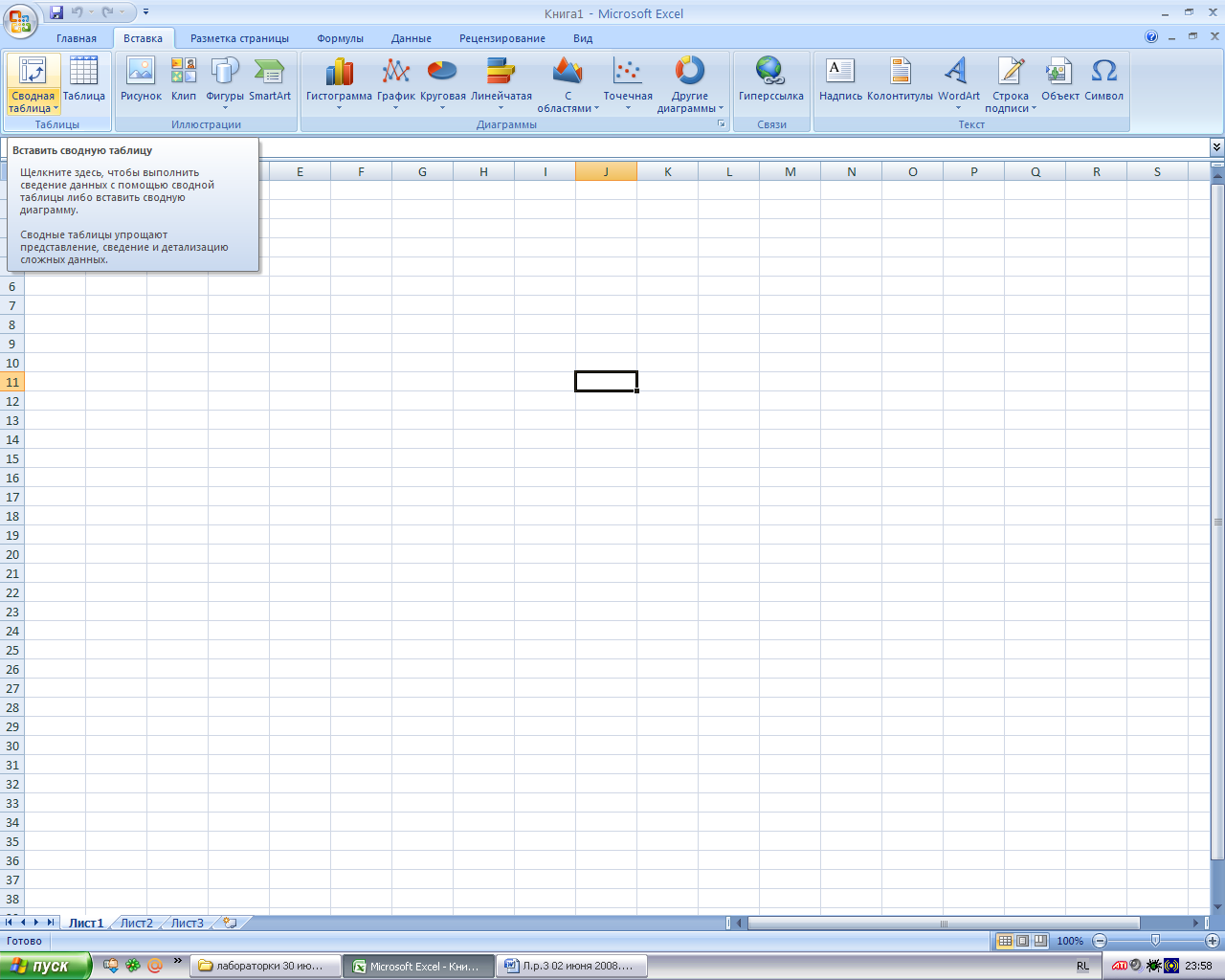
Рис. 35. Создание сводных таблиц
Например, данные из списка " расход материалов со склада № 3" можно представить в следующем виде:
страницы по полю [получил], на каждой странице собраны данные по одной фамилии;
даты сгруппированы по месяцам;
в области данных вычисляется сумма по полю [стоимость];
добавлены промежуточные итоги по каждой строке, каждому столбцу и общий итог.
Таблица 2.23
Создание сводных таблиц
|
олучил |
Петров С.К. |
|
|
|
|
|
|
|
|
|
|
Сумма по полю стоимость(у.е) |
дата |
|
|
|
|
Материал |
сен |
окт |
Ноя |
Общий итог |
|
Гвозди |
70 |
20 |
|
90 |
|
Кирпич |
14000 |
5000 |
5000 |
24000 |
|
Общий итог |
14070 |
5020 |
5000 |
24090 |
Порядок создания сводной таблицы:
Выделить ячейку в списке
Выполнить команду Вставка/Сводная таблица.
Далее следовать указаниям мастера. Создать таблицу на основе данных, находящихся в списке или базе данных Microsoft Excel.
Указать диапазон, содержащий исходные данные (рис. 36).

Рис. 36. Создание сводных таблиц
Конструировать сводную таблицу, перетаскивая кнопки полей мышью. Чтобы изменить операцию в области данных (например, вместо суммы вычислить количество данных) нужно дважды щелкнуть на поле в области данных (рис. 37).
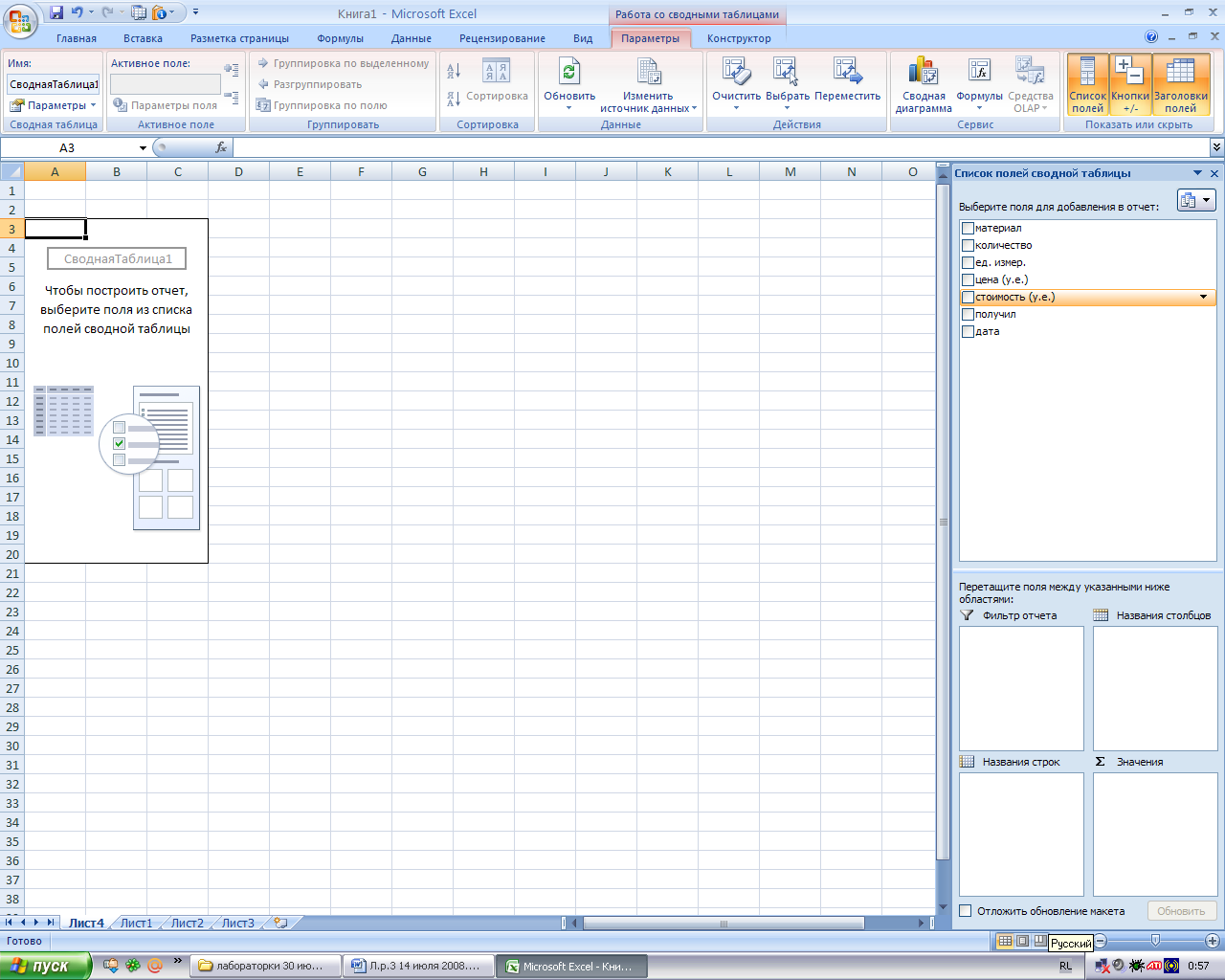
Рис. 37. Создание сводных таблиц
Определить параметры сводной таблицы.
Выбрать лист для размещения и завершить процесс создания сводной таблицы.
Теперь редактировать сводную таблицу можно с помощью панели инструментов. Для удаления поля достаточно перетащить его за пределы сводной таблицы. Изменить поле можно, дважды щелкнув на нем мышью. Двойной щелчок на ячейке сводной таблицы вызывает создание новой таблицы на новом листе, содержащей обобщенную информацию об этой ячейке.
При изменении исходных данных сводная таблица автоматически не изменяется. Для пересчета сводной таблицы нужно выполнить команду Обновить данные из меню или панели инструментов. Для группировки даты по месяцам нужно выбрать команду Группировать из меню Данные или панели инструментов.
Оборудование, инструменты и приборы.
ПЭВМ, пакет программ Microsoft Excel
Варианты заданий
Варианты заданий для работы с приведены в таблицах 2.24 – 2.28.
Задание 1
Создать таблицу аналогичную таблице №1 из теоретической части.
Подсчитать стоимость материалов по каждой строке вставив формулу: стоимость=количество*цена
Получить таблицу, в которой данные отсортированы по фамилии получателя, внутри каждой фамилии отсортированы по материалу и каждый материал упорядочен по дате получения.
Получить таблицу со строками, относящимися к октябрю 2000 года.
Выбрать строки с одним наибольшим количеством кирпича.
Выбрать строки с условием:
(материал=доска) или (материал=гвозди) или (материал=цемент).
Выбрать строки с условием:
(получил=иванов) и (дата>10/10/2000) и (дата<1/11/2000).
Выбрать строки с условием:
(цена=максимальной цене в списке) или стоимость=максимальной стоимости в списке)
Выбрать строки с условием:
значение в столбце 'цена(у.е.)' превышает среднее значение в ячейках $D$3:$D$20.
Получить таблицу итогов по фамилиям получателей с суммированием стоимости, а также с суммированием количества и стоимости каждого материала для каждого получателя.
Создать сводную таблицу.
